Parte 1: Recuperar dados perdidos do telefone Android
Parte 2: Recuperar dados do cartão SD
Parte 3: Recupere dados perdidos de um telefone Android quebrado
Passo 1. Conecte seu telefone Android
Primeiro, faça o baixar do software Android Recuperação e selecione “Recuperar“
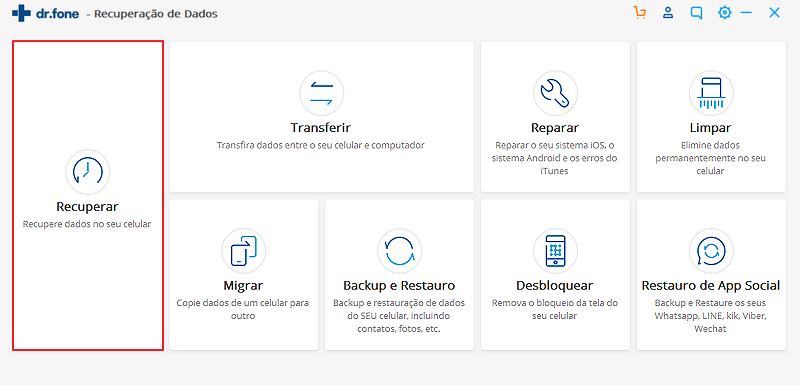
Agora conecte seu dispositivo Android ao PC via cabo USB. Também certifique-se de ter ativado a depuração USB. Depois que o dispositivo for conectado, a imagem abaixo será exibida:
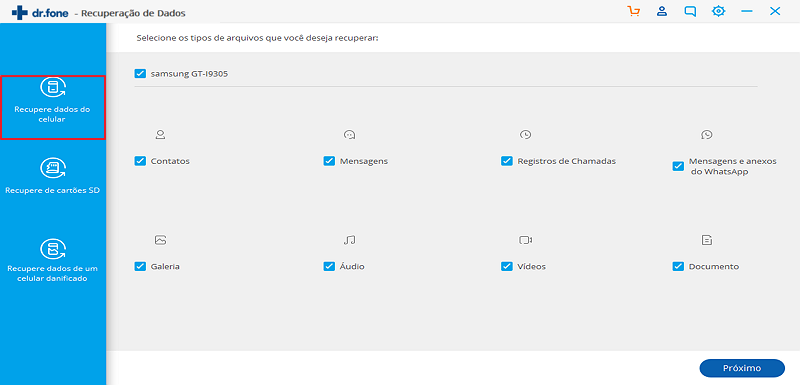
Passo 2. Selecione os tipos de arquivos a serem verificados
Depois que o dispositivo for conectado ao PC, o software Android Recuperação exibirá os tipos de dados compatíveis. Aqui você tem que selecionar os tipos de dados que você deseja recuperar.
Se o seu dispositivo estiver enraizado, o software mostrará duas opções: Verificar arquivos excluídos e verificar todos os arquivos. Aqui, selecionar a varredura para todos os arquivos levará mais tempo, mas funcionará de forma eficaz.
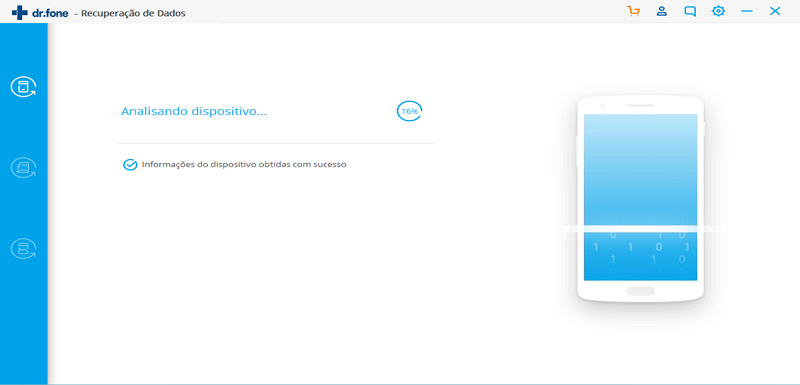
Depois disso, clique em “Próximo” para continuar o processo.
Agora, ele examinará seu dispositivo para resgatar dados perdidos. Isso levará alguns minutos.
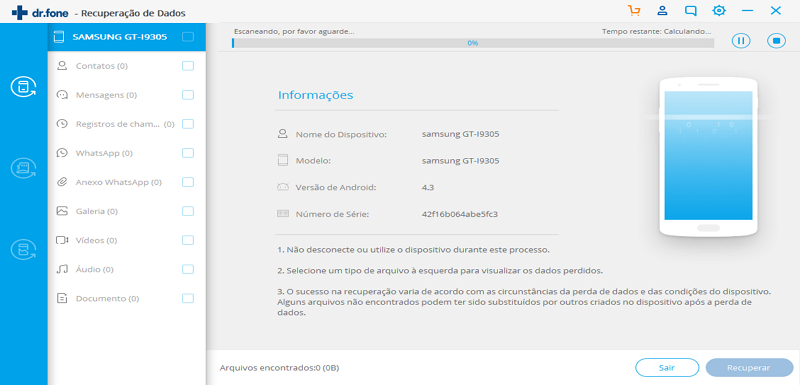
Passo 3. Agora visualize e recupere os dados excluídos
Por fim, quando toda a varredura for concluída, você terá a opção de visualização, na qual poderá verificar quais dados recuperar. Selecione-os e clique em “Recuperar” para salvar todos os dados perdidos no seu PC.
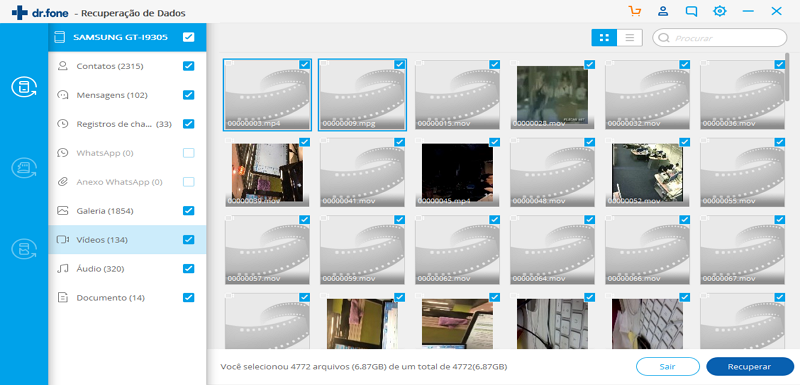
Parte 2: Recuperar dados do cartão SD
Etapa 1: conecte seu cartão micro SD via dispositivo Android ou leitor de cartão
Primeiro, inicie o Android Recuperação de dados em um computador e escolha “Recuperação de dados“
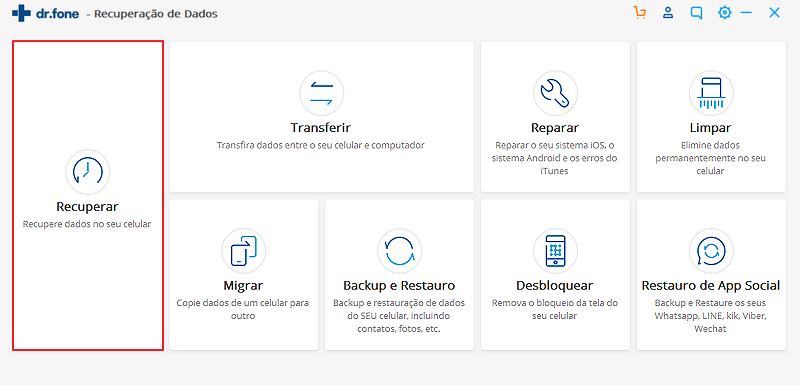
Agora conecte o cartão SD ao PC. Você terá duas maneiras de conectar seu cartão SD: usando um leitor de cartão ou um dispositivo Android. Selecione a melhor maneira e toque em “Próximo“
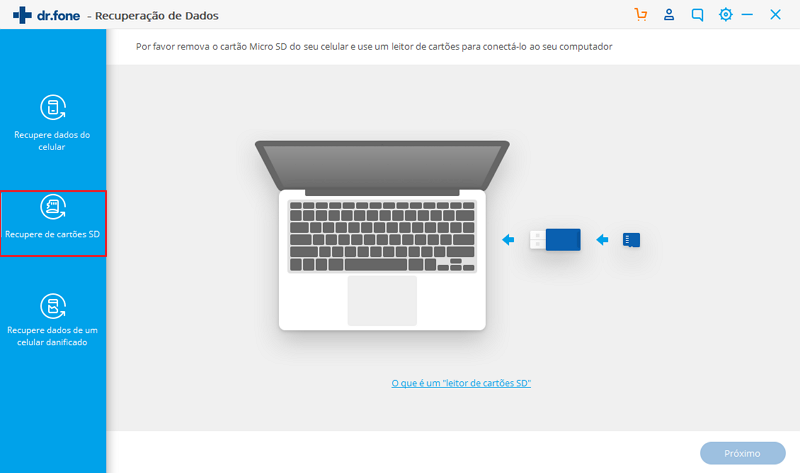
Depois que seu cartão SD for detectado, a janela abaixo aparecerá. Basta tocar em “Próximo” para prosseguir
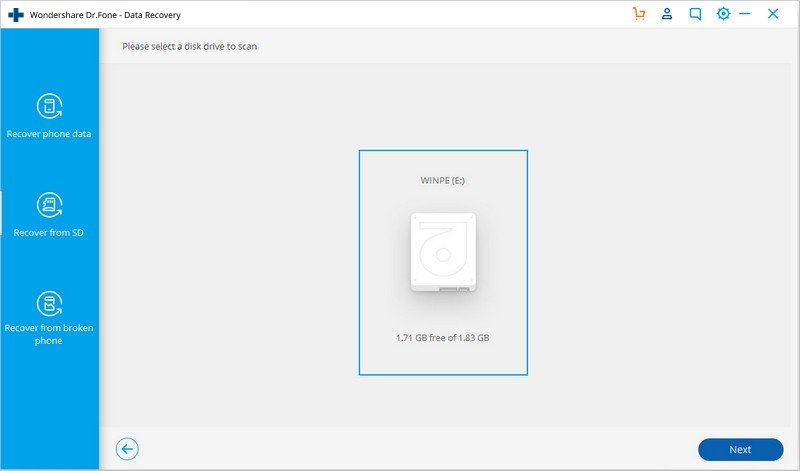
Etapa 2: agora selecione o modo de digitalização para digitalizar o cartão SD
Você terá dois modos de digitalização para recuperar dados do cartão SD. Você deve experimentar o modo padrão primeiro. Quando não funcionar, tente o Modo Avançado. O Modo padrão permite selecionar a verificação apenas dos arquivos excluídos ou a verificação de todos os arquivos no cartão SD.

Agora escolha o modo de recuperação desejado e toque em “Próximo” para começar a digitalizar o cartão SD
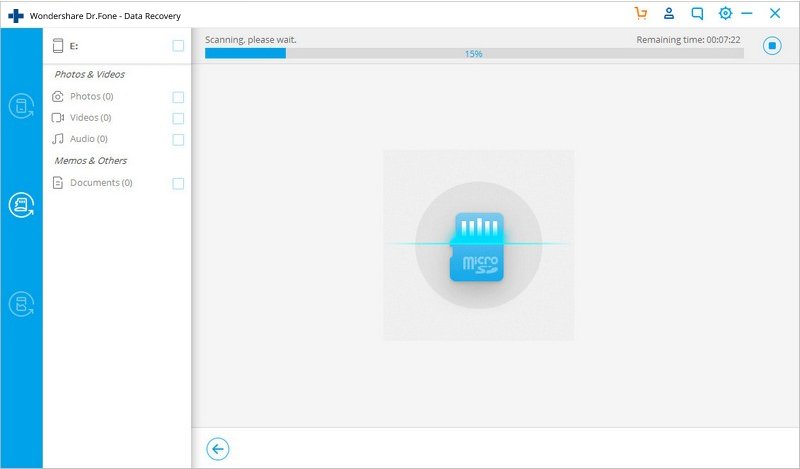
Etapa 3: visualizar e recuperar dados do cartão SD seletivamente
Quando o processo de digitalização terminar, os arquivos encontrados serão exibidos em categorias. Na barra lateral esquerda, clique em diferentes tipos de dados para exibir os resultados. Em seguida, verifique e desmarque os arquivos seletivamente e toque em “Recuperação de dados” para iniciar o processo de recuperação de dados.
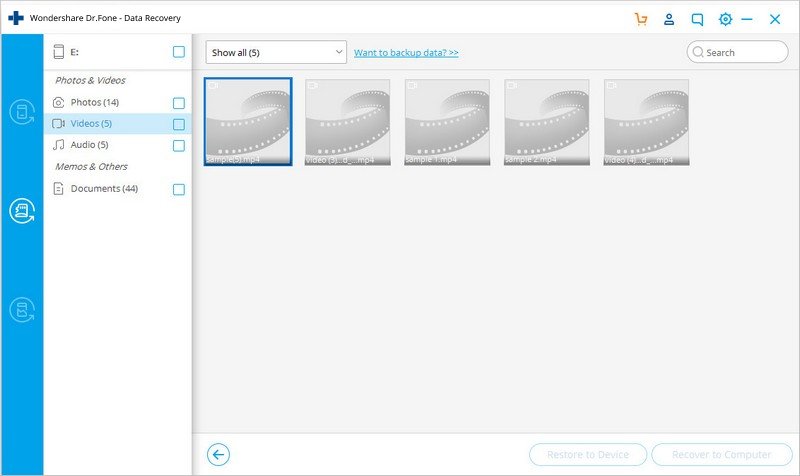
Parte 3: Recupere dados perdidos de um telefone Android quebrado
Etapa 1: conecte seu telefone Android ao computador
Primeiro, inicie o Android Recuperação de dados no computador e escolha “Recuperação de dados“
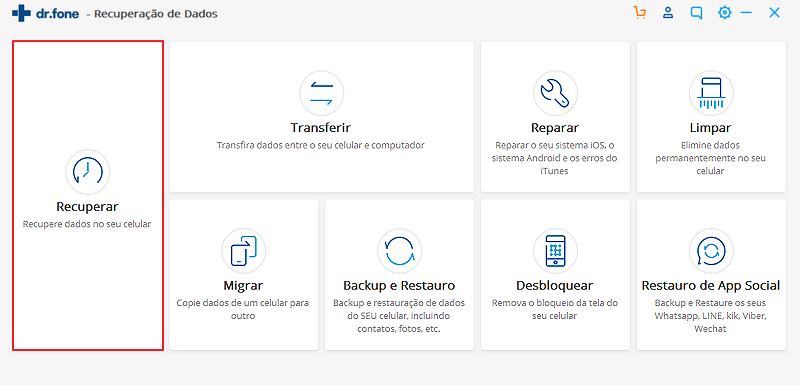
Em seguida, conecte seu telefone Android ao PC via cabo USB. Agora escolha “Recuperar dados do Android“
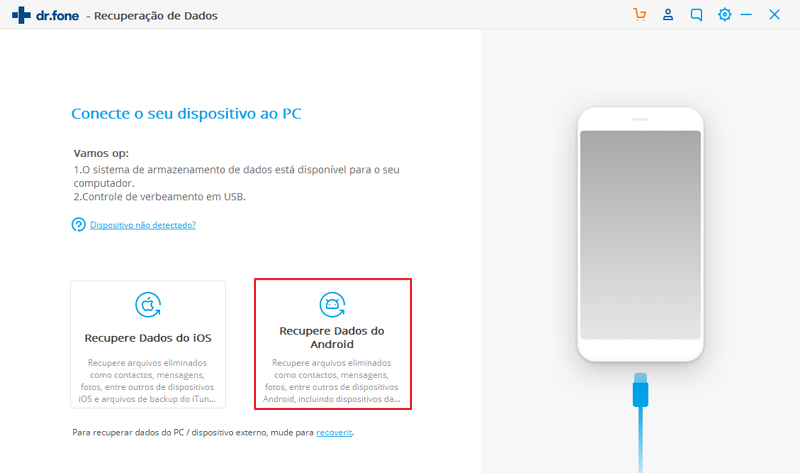
Etapa 2: selecione os tipos de dados que você deseja recuperar de um telefone com defeito
Por padrão, o Android Recuperação de dados seleciona todos os dados. Escolha os tipos de dados que você deseja apenas e depois toque na opção “Avançar“
Lembre-se de que esta função extrai apenas os dados existentes em um telefone Android quebrado
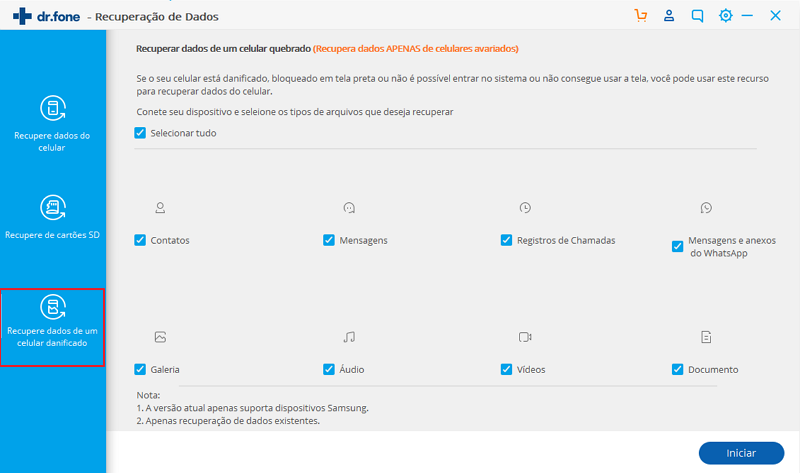
Etapa 3: selecione o tipo de falha que corresponda à sua situação
Dois tipos de falha no telefone Android: o Touch não funciona ou não pode acessar o telefone e a tela preta / quebrada. Toque em qualquer pessoa e então você irá para o próximo passo
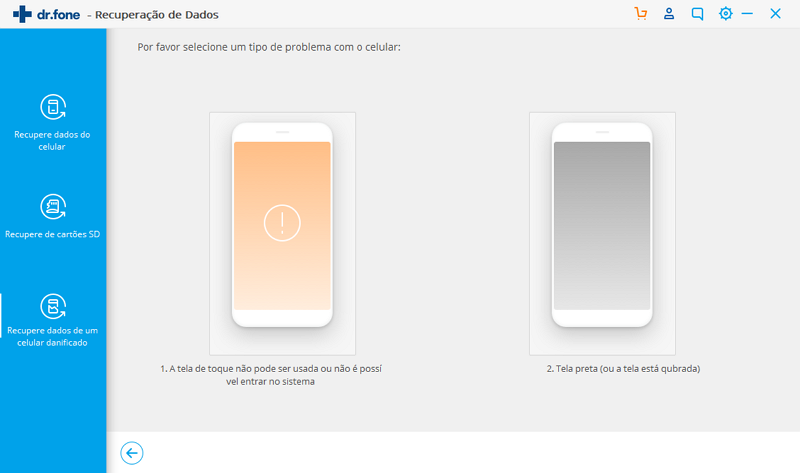
Agora, em uma nova janela, selecione o nome e o modelo corretos do dispositivo para o telefone. Lembre-se de que esta função funciona apenas em telefones Samsung, como Galaxy S, Galaxy Note e Galaxy Tab. Agora toque em “ Próximo “
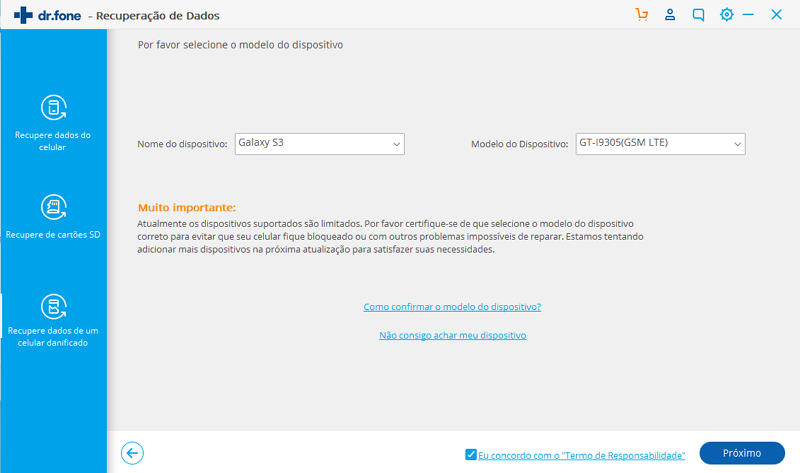
Verifique se você escolheu o nome de telefone correto com o modelo do dispositivo. Informações incorretas podem levar a telefones com tijolos ou outros erros. Quando as informações estiverem corretas, selecione “Confirmar” e toque em “Confirmar” para continuar.
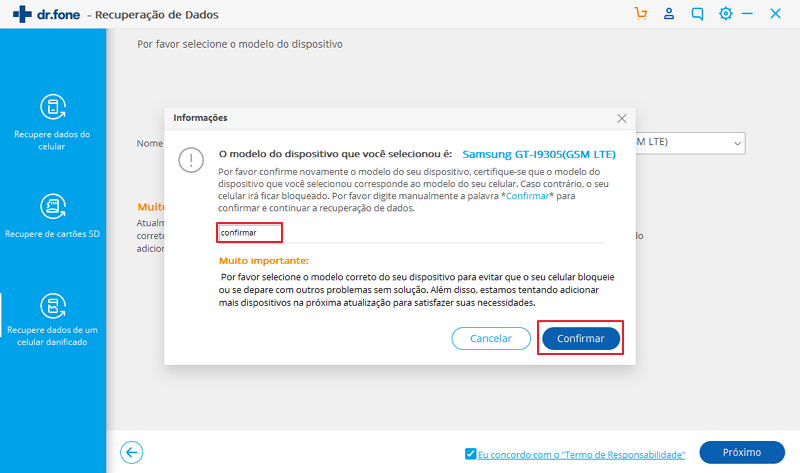
Etapa 4: entre no modo de Baixar no telefone Android
Aqui você precisa seguir as instruções do programa para obter telefones Android no modo de Baixar.
- Primeiro, desligue o telefone
- Em seguida, pressione e segure o botão Volume – -, “Casa” e “Poder”
- Agora pressione novamente “Volume +” para entrar no modo de Baixar
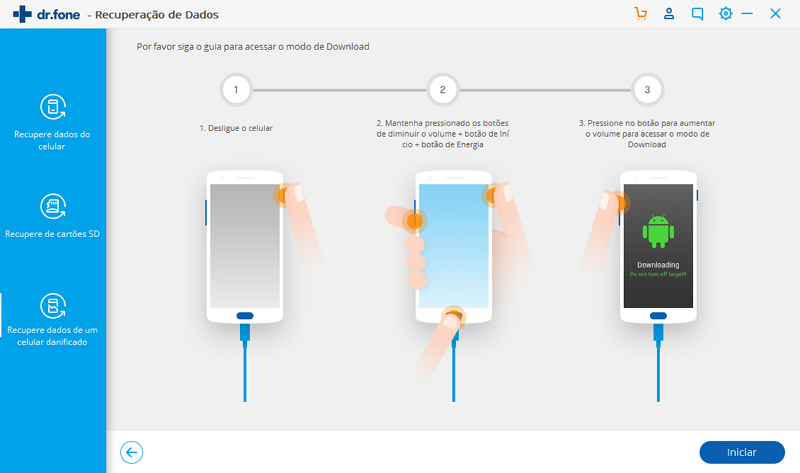
Etapa 5: analisar o telefone Android
Quando o telefone estiver definido no modo Baixar, o software começará a analisar o telefone e baixar o pacote de recuperação
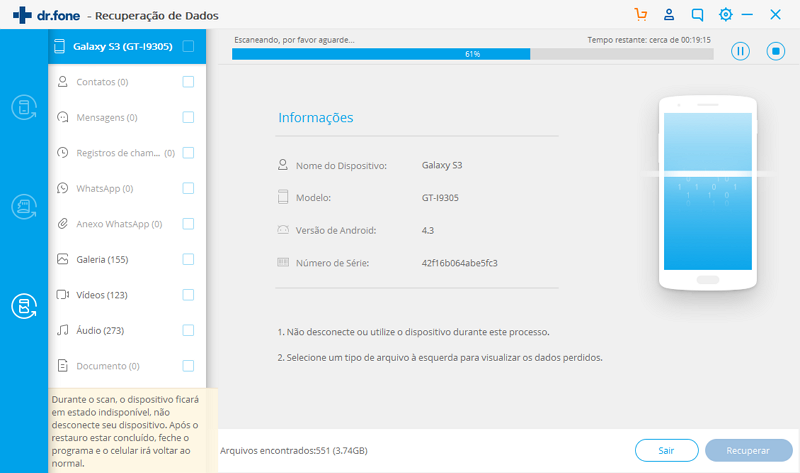
Etapa 6: visualize e recupere dados de um telefone Android quebrado
Quando o processo de digitalização terminar, a ferramenta de recuperação de dados do Android exibirá todos os tipos de arquivos por categorias. Agora você escolherá facilmente os arquivos para visualizar. Selecione os arquivos que você precisa e clique em “Recuperar” para salvar todos os arquivos importantes que você deseja.
